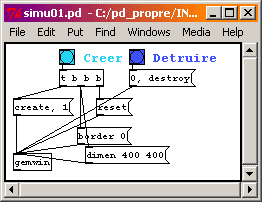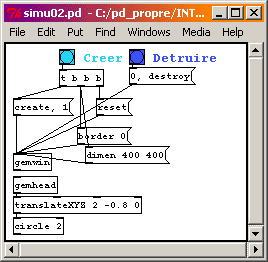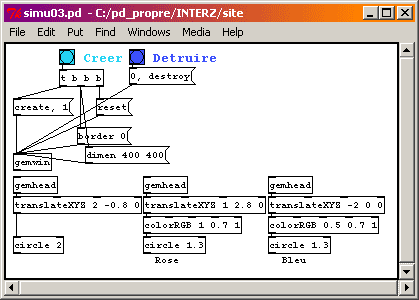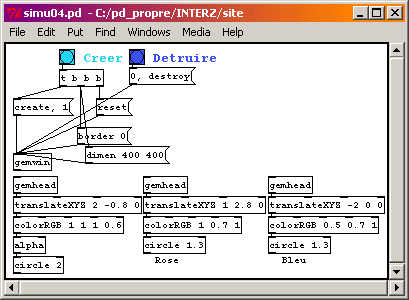Patchs
Tableau résumé
- Matériel / Logiciel / Outils
Logiciels et langages
- Pure Data
- Max MSP
- Isadora
- EyesWeb
- VVVV
- Processing
- Usine
Traitement de données
- Outils
- Filtres pour capteurs
- Communication OSC, ponts entre logiciels
Didacticiels
- Réception en Midi
- Pure Data / Gem
- Proxi Mini + Son
Matériel
Autonomes
- ZIP Z Interprêteur de Patch
Captation
Interfaces sans fil
- Mini-HF vers Midi
- Wiwi
Interfaces filaires
- 12 Ana / 16 Num
- 16 capteurs OSC
- 8 Ana / 8 Num Midi 2003
- 2 Analogiques
- 1 Analogique
Capteurs autonomes
- Télémètre simple
- Télémètre synchro
- Tapis sensitif
- RFID
Capteurs simples
- Capteur piezo
- Capteur pyro
- Capteur Vitesse Doppler
- Proxi Mini + Son
Communication
- Midi vers DMX
- Booster / Split / Merger
Action
Actionneurs autonomes
- 2 Servo / 4 Lampes
- 8 Ana Out 0-10V
- 8 Servo 128 pas
- 8 Servo 3500 pas
- 64 LED
Commande - Cartes filles
- 8 Transistors
- 8 Relais 2RT / 1RT / Reed
- Inversion de moteurs
Pure-Data - Savoir-faire
Pour télécharger un patch, clic droit sur l'image et choisir "Enregistrer la cible sous...".
Simulation d'animations lumineuses en GEM
Intérêt d'une simulation graphique simple
Il est utile parfois de simuler une situation réelle pour en étudier divers paramètres. Par exemple, si l'on ne dispose pas des éclairages nécessaires à un projet avant la fin de celui-ci, il est possible néanmoins de se faire une idée de leur gestion avec une petite simulation.
Cette démarche permet de se faire une idée du nombre de lumières à utiliser, de leur couleur, de la pertinence des effets sur chacune quand elles se retrouvent les unes à côté des autres. Elle permet aussi de travailler si besoin est sur des rythmes d'allumage/extinction, sur des vitesses de gradation, ainsi que sur la corrélation de ces événements avec d'autres part de l'installation (son, projection video, etc).
=> Une simulation simple permet donc de travailler en absence de matériel, de faire des recherches préliminaires sur les effets souhaités et d'avancer sur une programmation en fonction aussi des autres éléments en jeu.
Il est aussi possible de montrer ce type de simulation pour présenter un projet.
L'aspect expliqué ici est volontairement très simple afin d'éviter une perte de temps et une dispersion du travail : le but n'est pas de créer un univers 3D mais d'avancer dans un projet qui comporte de la gestion de lampes.
Il faut avoir installé GEM avec Pure Data : http://gem.iem.at/
Représentation basique en Pure-Data / GEM
Imaginons des spots lumineux dans une pièce. Leurs impacts au sol peuvent être représentés simplement par des ronds posés sur un plan de la pièce.

Spots lumineux
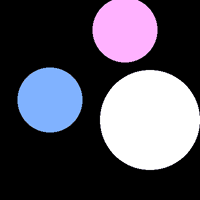
Schéma au sol (en GEM)
1 - Fenêtre Gem
Ce patch permet simplement de créer une fenêtre Gem dans le coin supérieur droit de l'écran. Cliquer sur le bang Creer pour ouvrir cette fenêtre et sur le bang Detruire pour la fermer.
L'objet "gemwin" est celui qui gère cette fenêtre.
Les messages fondamentaux qui lui sont nécessaires sont "create"
suivi de "1" et "0" suivi de "destroy".
- create envoie l'ordre de création de la fenêtre graphique
;
- 1 lance l'affichage des éléments 3D ou video (rien ici)
;
- 0 arrête cet affichage ;
- destroy supprime la fenêtre graphique.
Le message destroy n'est plus indispensable avec la version actuelle de Gem, mais il est utile souvent de pouvoir fermer et réouvrir une fenêtre Gem.
Le bang nommé "Créer" lance un trigger (t b b b). Pour une description de l'objet trigger : ici. Ses sorties sont ordonnées de la droite vers la gauche.
Messages envoyés au gemwin :
- reset : Tout d'abord, un message "reset" est envoyé
au gemwin. Il efface tous les paramètres que peut avoir le gemwin
en mémoire (couleur du fond, position de la fenêtre, taille,
etc...) et met les paramètres par défaut.
- border 0 : indique que la fenêtre est dépourvues des bordures
et barres de titre prévues par le système d'exploitation.
- dimen 400 400 : taille en pixels. Un petite fenêtre permet de
travailler sur le patch tout en vérifiant l'affichage sur le même
écran.
- enfin, après ces paramètres, l'ordre est donné
au gemwin d'afficher la fenêtre puis son contenu, avec le message
"create, 1", qui est la même chose qu'un message "create"
suivi d'un message "1".
2 - Géométrie basique
Nous allons créer les trois disques représentant les spots lumineux au sol.
Ce patch permet d'afficher un premier disque, blanc.
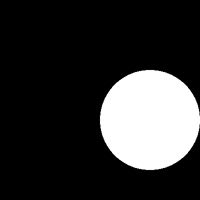
Tout affichage en Gem commence par l'objet "gemhead" et finit par la forme que l'on veut créer, ici un cercle. Une forme 3D ne s'affiche pas si elle n'est pas surmontée par un gemhead, ou une chaîne d'objets dépendant d'un gemhead, entrant par l'entrée gauche de l'objet 3D (="gemlist").
L'objet "circle" donne un cercle ou un disque sans épaisseur. La couleur par défaut est le blanc. L'argument de circle est la taille, ici 2. Cette taille peut aussi être précisée par l'entrée droite de l'objet circle.
L'objet "translateXYZ" donne la position dans l'espace. Une fenêtre Gem va grossièrement de -4 à +4, en X et en Y. La coordonnée Z donne la profondeur, l'éloignement par rapport au spectateur devant l'écran. Le translation s'applique au centre du cercle. Les coordonnées 2 et -0.8 (avec un point, pas une virgule) donnent une position à droite un peu vers le bas. Les trois entrées autres que celle du gemhead servent à entrer des nombres séparément pour chaque coordonnée X, Y puis Z.
3 - Couleurs
L'objet "colorRGB" s'insère dans la chaîne entre le gemhead et le circle. Les coordonnées de couleurs (R rouge, G vert, B bleu) sont données de 0 à 1. Le triplet 0 0 0 donne du noir, 1 1 1 donne du blanc.
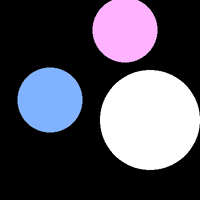
Les couleurs sont définies soit par argument dans l'objet colorRGB, soit en nombres dans les trois entrées du milieu. L'entrée de droite correspond à l'alpha.
4 - Transparence
L'objet "colorRGB" sert aussi à donner une information de transparence, par le 4e argument (ici 0.6) ou bien par la dernière entrée à droite.
L'objet "alpha" est alors indispensable dans la séquence d'objets conduisant au cercle transparent.
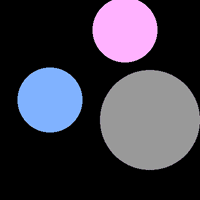
Aperçu des trois disques = schéma de la lumière des
trois spots au sol.
Le disque blanc partiellement transparent apparaît gris sur le fond noir.
Corrélation avec du pilotage d'actionneurs lumineux
A suivre...